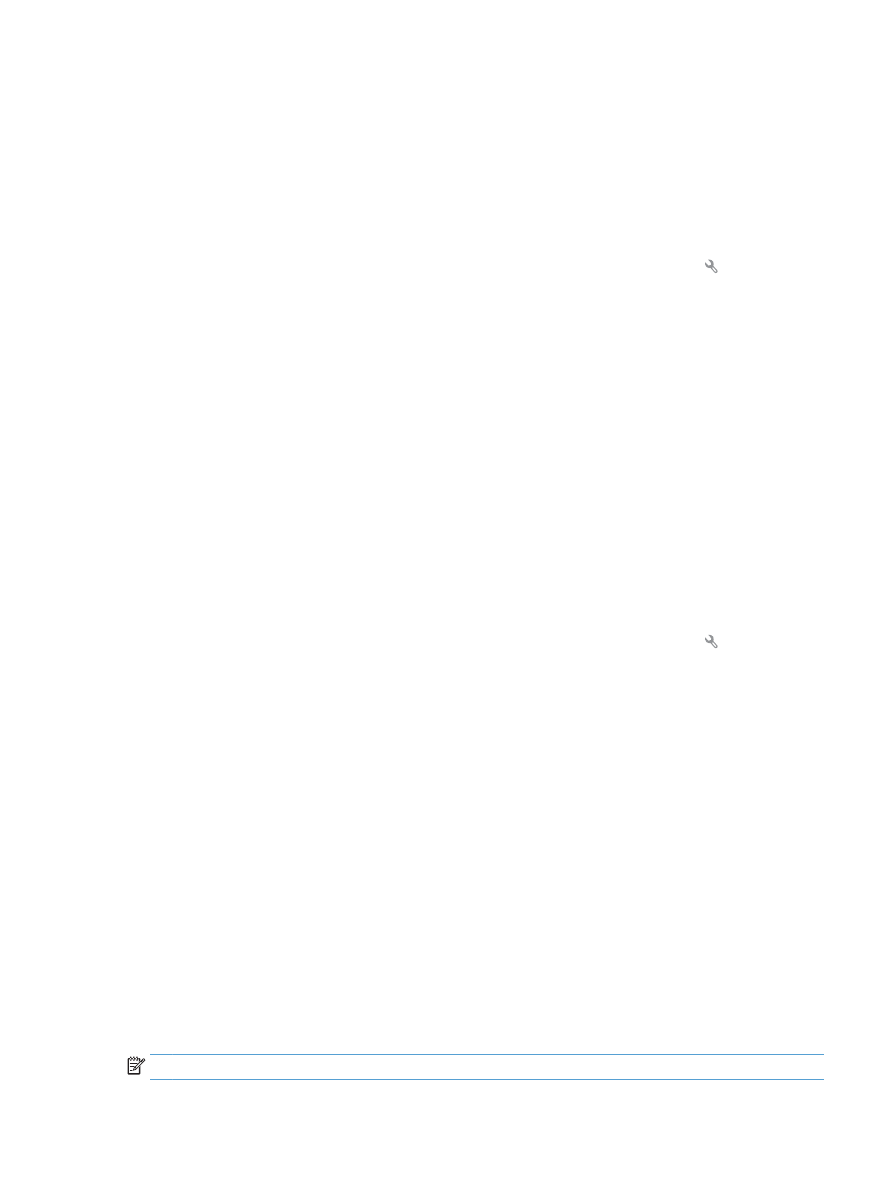
Configuration des codes de facturation
Si la fonction de codes de facturation est activée, vous êtes invité à entrer un code de facturation pour
chaque télécopie. Le produit augmente le nombre de factures à chaque page de télécopie envoyée. Ceci inclut
tous les types de télécopie, sauf l'interrogation de télécopieur, la retransmission de télécopies ou le
téléchargement de télécopies sur le PC. Dans le cas d'une télécopie sans groupe défini ou à numéro de
groupe, le nombre des factures augmente à chaque page de télécopie envoyée avec succès à chaque
destination.
La valeur par défaut du paramètre de nombre des factures est
Eteint
. Le code de facturation est compris
entre 1 et 250.
Configuration du code de facturation
1.
Sur l'écran d'accueil du panneau de commande, appuyez sur le bouton Configuration .
2.
Appuyez sur le menu
Configuration du télécopieur
.
3.
Appuyez sur le menu
Configuration avancée
.
4.
Faites défiler et choisissez le bouton
Codes de facturation
, puis appuyez sur le bouton
Activé
.
Utilisation des codes de facturation
1.
Placez le document dans le bac d’alimentation ou sur la vitre du scanner.
2.
Sur l'écran d'accueil du panneau de commande, appuyez sur le bouton
Télécopie
.
3.
Entrez le numéro de télécopie ou sélectionnez un code de numérotation rapide ou un code de
numérotation de liste.
4.
Appuyez sur le bouton
Lancer télécopie
.
5.
Saisissez le code de facturation, puis appuyez sur le bouton
OK
.
Configuration du rapport de code de facturation
Le rapport de code de facturation est une liste imprimée reprenant tous les codes de facturation des
télécopies et le nombre total de télécopies facturées à chaque code.
REMARQUE :
Une fois que le produit a imprimé ce rapport, il supprime toutes les données de facturation.
FRWW
Configuration des paramètres d'envoi de télécopie 127
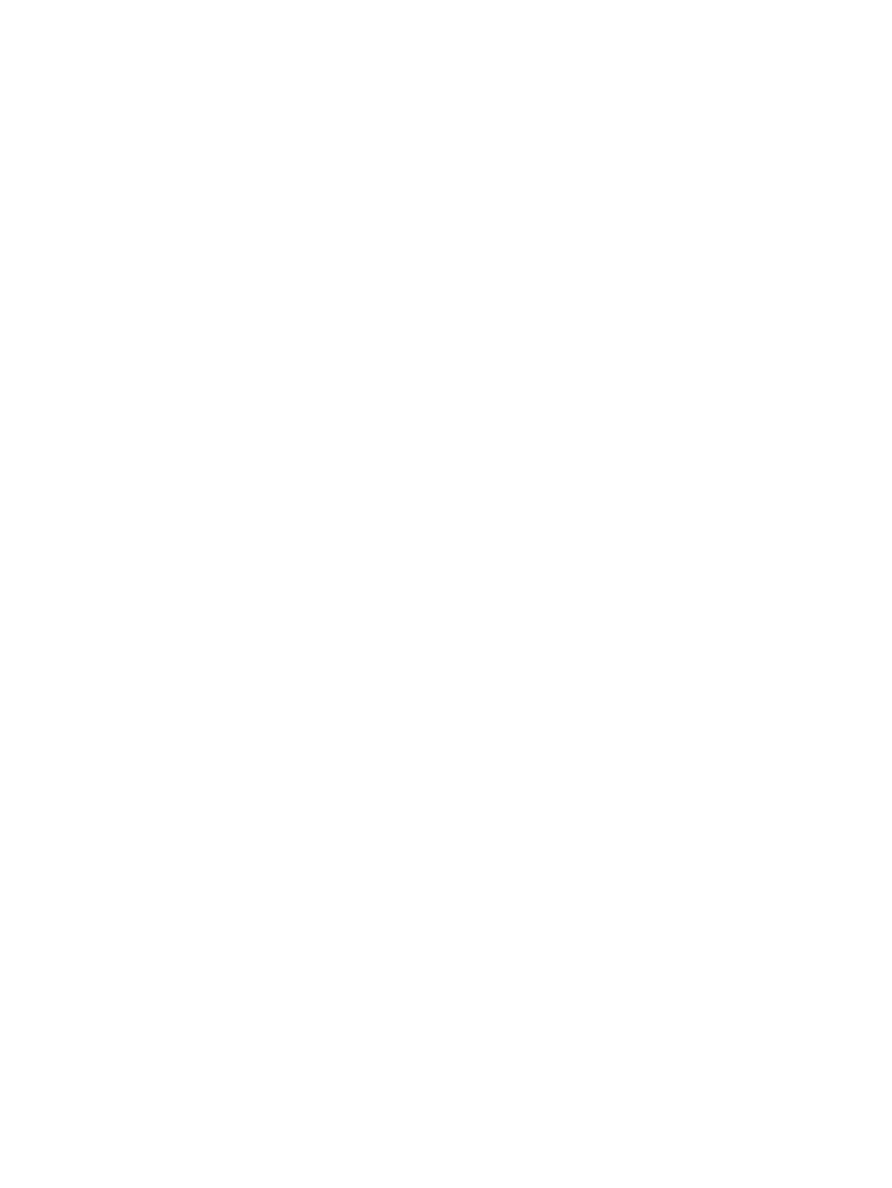
1.
Sur l'écran d'accueil du panneau de commande, appuyez sur le bouton
Télécopie
.
2.
Appuyez sur le bouton
Menu Télécopie
.
3.
Appuyez sur le bouton
Rapports de télécopie
.
4.
Faites défiler les menus et choisissez
Imprimer rapport facturation
.
128 Chapitre 7 Télécopie
FRWW